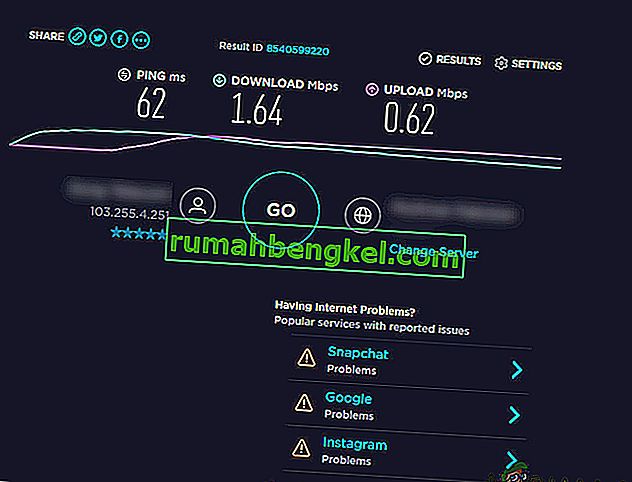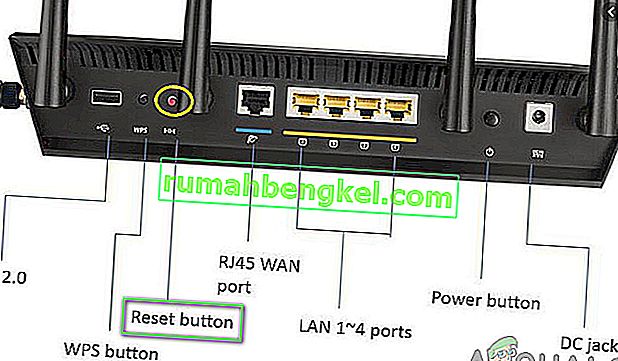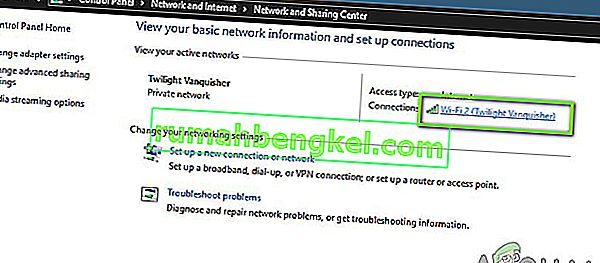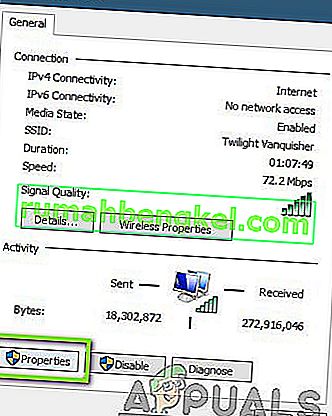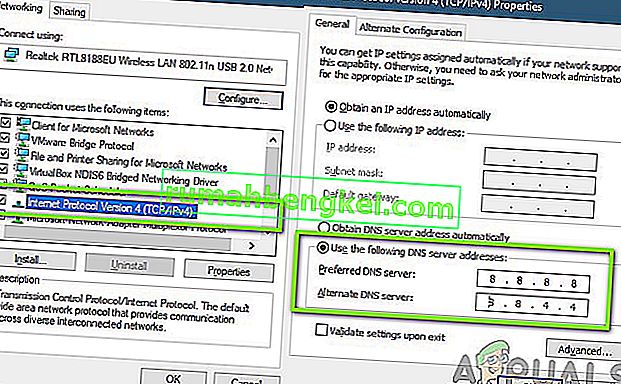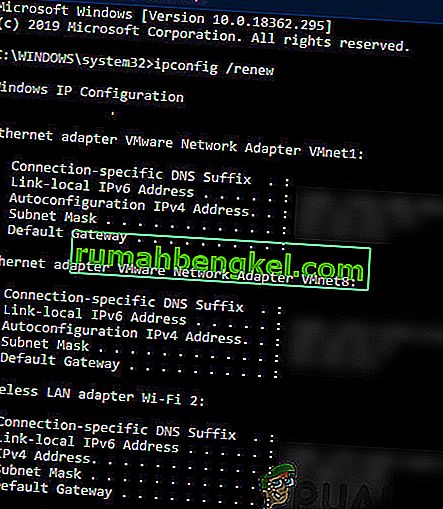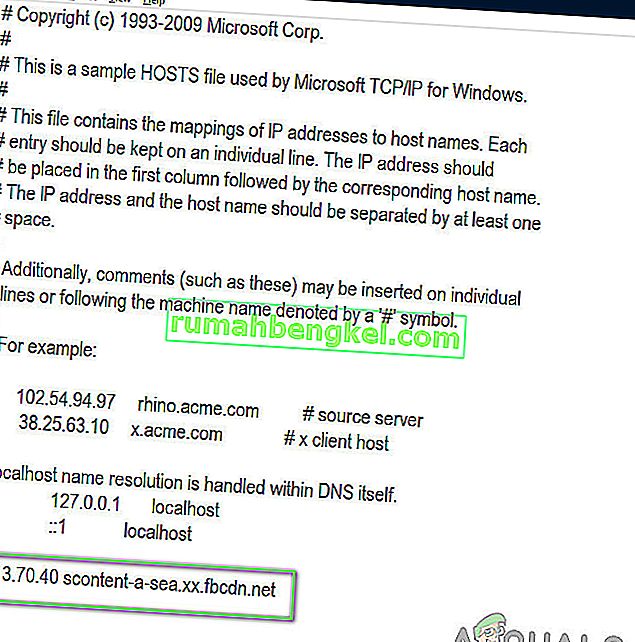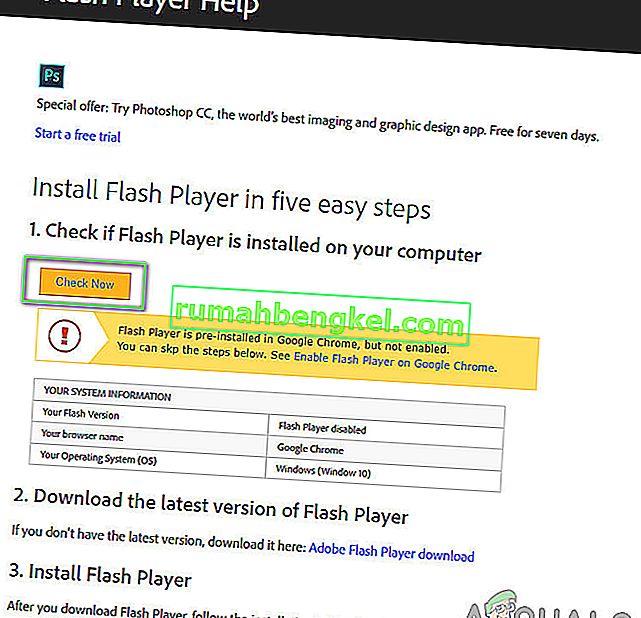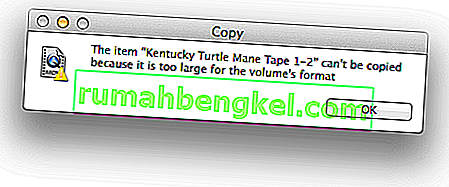O Facebook é uma das primeiras plataformas de mídia social que surgiu há quase uma década e tem subido ao topo desde então. Ela adquiriu várias outras plataformas, incluindo Instagram, Snapchat etc.

Usuários de todo o mundo enfrentaram problemas em que as imagens do Facebook se recusavam a carregar. Pode ser em dispositivos Android ou em navegadores da web também. Oficialmente, o Facebook não divulgou uma declaração oficial sobre o problema, mas rastreamos várias causas. Neste artigo, examinaremos todos os motivos pelos quais esse problema ocorre e quais são as possíveis soluções alternativas para corrigi-lo.
O que faz com que as imagens não carreguem no Facebook?
Analisamos vários casos de usuários e, depois de fazer algumas pesquisas por conta própria, chegamos à conclusão de que o problema ocorreu devido a vários motivos diferentes, mas a maioria deles está relacionada à rede em seu computador. Algumas das razões pelas quais o Facebook pode não carregar imagens são, mas não se limitam a:
- DNS incorreto: os servidores DNS desempenham um papel fundamental na resolução de nomes de host de diferentes solicitações. Se o DNS não estiver funcionando em seu computador, você não conseguirá carregar nenhuma imagem ou, em alguns casos, seu Facebook também pode não funcionar.
- Conexão de internet ruim: Esta causa não precisa de muita explicação. Se você tiver uma conexão de Internet ruim em seu computador, as imagens ficarão em uma sequência de carregamento infinita.
- Cache de rede: Como todos os outros módulos em outros dispositivos, seu cache de rede desempenha um papel fundamental na execução de todos os aplicativos relacionados à rede. Se o cache da rede estiver corrompido ou com dados inválidos, ele pode entrar em conflito com os novos dados do Facebook e as imagens não serão carregadas.
- Arquivo hosts: o arquivo hosts é responsável por manipular os hosts localmente em seu computador. Se o seu arquivo host não contiver entradas adequadas para o Facebook, as imagens não serão carregadas indefinidamente.
- Facebook grátis: em algumas redes, o Facebook se oferece gratuitamente sem consumir nenhum dado de seu plano, desde que você não esteja baixando imagens. Se o modo livre estiver ativado, as imagens não serão carregadas.
- Imagens desativadas: alguns navegadores, como o Firefox, têm a capacidade de bloquear as imagens recebidas se uma determinada propriedade estiver ativada. Aqui, podemos verificar as propriedades e garantir que tal coisa não esteja habilitada.
- Flash player: embora o Facebook não use rotineiramente o Flash player para suas operações, em alguns casos, pode. Instalar e habilitar o Flash player pode ajudar.
- Bloqueadores de anúncios : os bloqueadores de anúncios trabalham incansavelmente em seu navegador para garantir que todos os anúncios sejam bloqueados. No entanto, em alguns casos, durante o processo, o aplicativo bloqueia as próprias imagens do Facebook. Desativar o bloqueador de anúncios pode ajudar.
- Interrupção do servidor: Em casos raros, o serviço do próprio Facebook está enfrentando interrupções devido a problemas inesperados nos servidores ou devido à manutenção. Você pode verificar os status do servidor aqui para confirmar.
Antes de começarmos com as soluções, certifique-se de que você não está conectado como administrador e salvou todo o seu trabalho, pois reiniciaremos muito o seu computador. Além disso, certifique-se de ter em mãos as credenciais da sua conta.
Pré-requisito: Verificar a conexão com a Internet
O primeiro passo para resolver o problema do não carregamento das imagens do Facebook é verificar se você tem uma conexão ativa com a Internet. Se houver alguns problemas com sua rede e o cliente do Facebook não conseguir se conectar ao servidor de imagens, você não poderá carregar nenhuma imagem ou vídeo. Nesta solução, forneceremos algumas dicas úteis que você pode implementar para garantir uma boa conexão com a Internet.
- Tente conectar algum outro dispositivo à mesma rede e veja se as imagens do Facebook são carregadas. Se estiverem, significa que há algum problema com todos os seus dispositivos.
- Experimente fazer um teste de velocidade e verifique a velocidade da sua internet atual. Isso lhe dará uma ideia se você deve considerar a mudança de rede ou não.
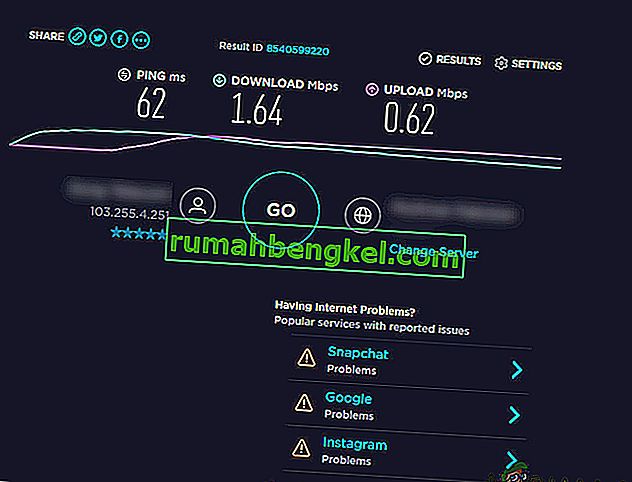
- Se você estiver usando uma Internet organizacional ou pública, é recomendável que você mude para uma privada. Normalmente, as internets abertas e públicas têm acesso limitado, o que faz com que sites como o Facebook não funcionem corretamente.
Se essas dicas não funcionarem e você ainda não conseguir carregar as imagens do Facebook, considere redefinir o roteador, mas faça isso após executar as outras soluções. Abaixo está o método de como fazer isso, mas você deve voltar a ele depois de executar todas as outras soluções.
Antes de prosseguirmos para redefinir seu roteador, certifique-se de ter todas as configurações salvas com antecedência. Cada roteador geralmente possui configurações salvas pelo seu ISP para acessar sua rede. Aqui, você precisa navegar até o endereço IP associado ao seu roteador. Ele está presente na parte traseira do dispositivo ou na caixa do roteador. Pode ser algo como '192.168.1.2'. Se você não encontrar o endereço associado, pesquise o modelo do seu roteador e obtenha o IP dele.
- Procure um botão na parte de trás do roteador e pressione-o por cerca de 6 segundos até que o roteador desligue e pisque a luz para mostrar que foi reiniciado.
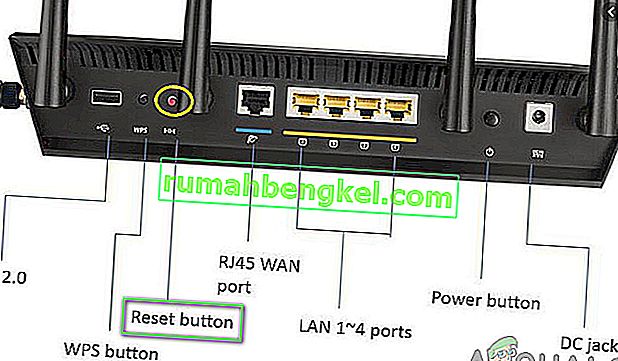
- Agora, conecte-se ao roteador e insira as configurações novamente. Agora tente se conectar ao Facebook e veja se o problema foi resolvido para sempre.
Solução 1: Verificar o status do servidor
Uma etapa importante a ser tentada antes de passarmos para outros detalhes técnicos é verificar se os servidores do Facebook estão funcionando. Servidores inativos não é novidade nas plataformas gigantes de mídia social. Na verdade, nos deparamos com vários casos que ocorreram periodicamente.

Outro caso que encontramos foi em que o status do servidor mostrava que os servidores estavam ativos, mas, na realidade, não estavam. Você sempre pode verificar o status oficial do servidor, mas certifique-se de verificar também outros fóruns e procurar usuários em situação semelhante. Se você encontrar algum, provavelmente significa que há uma interrupção no back-end e o problema provavelmente será corrigido em algumas horas.
Solução 2: verificar a versão do Facebook
O Facebook tem um recurso de Facebook gratuito para vários provedores de rede. Neste modo, os usuários poderão ver todas as postagens mais recentes das pessoas que estão seguindo, mas não poderão ver as fotos exibidas.

Este é um recurso bem conhecido que melhorou bastante a experiência do usuário, mas, como diz o título, não há fotos disponíveis no modo Livre. Portanto, se você estiver usando esse modo, clique em Ver fotos . Todas as fotos agora estarão visíveis.
Solução 3: verificação de imagens desativadas
Outra coisa a verificar antes de prosseguirmos é certificar-se de que as imagens não estão desabilitadas em seu navegador. Se estiverem, você não só não conseguirá ver as imagens no Facebook, como também não conseguirá ver nenhuma imagem.
Se você tiver esse comportamento, deve verificar a documentação do seu computador e ver quais opções você pode ajustar para desabilitar a opção. Por exemplo, no Google Chrome, você pode pesquisar imagens e, quando a opção for exibida, certifique-se de que Mostrar tudo esteja ativado. Reinicie o computador após fazer isso e veja se isso corrige o problema.
Solução 4: Configurando o DNS do Google
Se nenhum dos métodos acima funcionar e você ainda não conseguir carregar imagens no Facebook, podemos tentar alterar o seu servidor DNS. Os servidores de nomes de domínio são usados com moderação quando você está navegando na plataforma, mas se o computador não puder se conectar a eles, você enfrentará problemas bizarros, incluindo onde as imagens não carregam.
Quando mudamos seu servidor DNS para o DNS público do Google, as alterações serão refletidas em todos os outros aplicativos em seu computador, mas não se preocupe, esse servidor DNS geralmente funciona o tempo todo.
- Pressione Windows + R, digite “ painel de controle ” na caixa de diálogo e pressione Enter.
- Uma vez no painel de controle, clique no subtítulo “ Rede e Internet ”.
- Selecione “Centro de Rede e Compartilhamento ” na próxima janela.
- Todas as redes às quais o seu computador está conectado no momento serão listadas aqui. Clique na conexão atual que você está usando para abrir o Favebook.
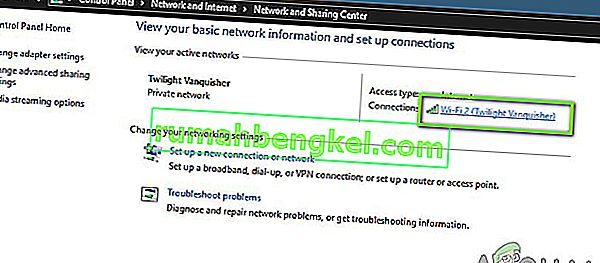
- Agora clique em “ Propriedades ” presente na parte inferior da pequena janela que aparece.
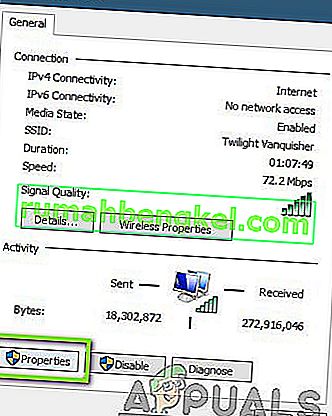
- Clique duas vezes em “ Protocolo de Internet versão 4 (TCP / IPv4) ” para que possamos alterar o servidor DNS.
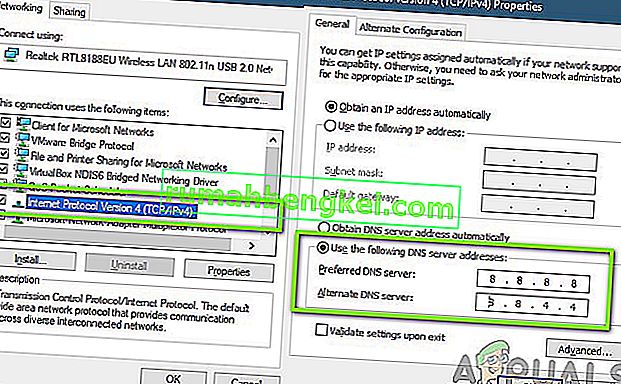
- Clique em “ Usar os seguintes endereços de servidor DNS: ” para que as caixas de diálogo abaixo sejam editáveis. Agora defina os valores da seguinte forma:
Servidor DNS preferido: 8.8.8.8 Servidor DNS alternativo: 8.8.4.4
- Pressione OK para salvar as alterações e sair. Reinicie o computador corretamente e aguarde alguns segundos antes de iniciar o jogo. Verifique se isso resolveu nosso problema.
Solução 5: redefinindo o cache de rede e as configurações
Tudo o que se conecta à internet usa cache de rede e suas configurações para funcionar corretamente. Se suas configurações de rede e cache estiverem de alguma forma corrompidos ou tiverem dados inválidos, você terá vários problemas, incluindo não conseguir carregar imagens do Facebook.
O que podemos fazer aqui é redefinir as configurações de rede e o cache e ver se funciona. Também iremos redefinir suas configurações de DHCP.
Nota: Isso apagará todas as configurações personalizadas que você definiu manualmente.
- Pressione Windows + R, digite “ prompt de comando ” na caixa de diálogo, clique com o botão direito do mouse no aplicativo e selecione “ Executar como administrador ”.
- Uma vez no prompt de comando elevado, execute os seguintes comandos um por um:
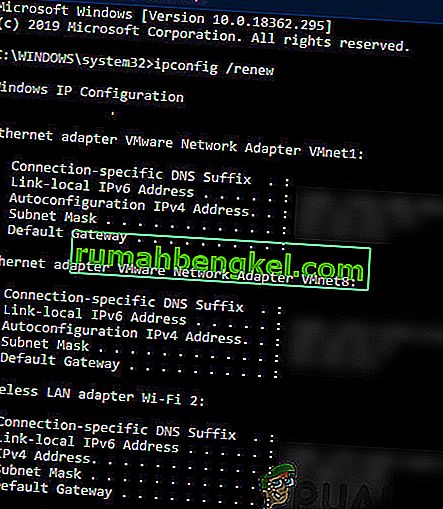
ipconfig / release ipconfig / renew ipconfig / flushdns netsh winsock reset net stop dhcp net start dhcp netsh winhttp reset proxy
- Reinicie o computador completamente após redefinir a rede e verifique se o problema foi resolvido.
Solução 6: alterando seu arquivo de hosts
Cada computador possui um arquivo hosts que permite o mapeamento de hostnames para endereços IP sempre que seu computador estiver se conectando à Internet. De acordo com vários usuários, havia uma solução alternativa em que adicionar uma entrada específica manualmente resolvia o problema de as imagens do Facebook não carregarem instantaneamente.
Nota: Recomendamos que você faça uma cópia do seu arquivo Hosts existente caso algo dê errado, para que você possa substituí-lo facilmente.
- Pressione Windows + S, digite “ prompt de comando ” na caixa de diálogo, clique com o botão direito do mouse no aplicativo e selecione Executar como administrador .
- Agora, execute o seguinte comando:
notepad.exe c: \ WINDOWS \ system32 \ drivers \ etc \ hosts
- Quando o arquivo hosts for aberto no Bloco de notas, clique em Ctrl + F e digite a seguinte frase no final dos comentários:
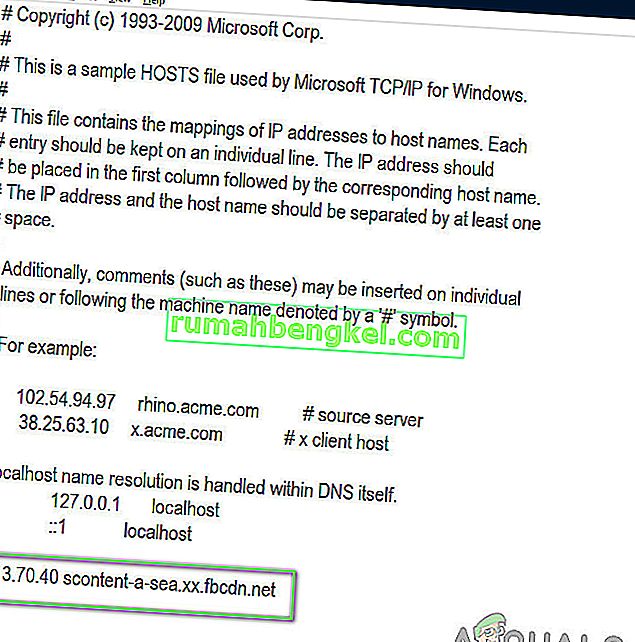
31.13.70.40 scontent-a-sea.xx.fbcdn.net
- Certifique-se de seguir o formato estritamente conforme mostrado. Salvar as mudanças e sair. Reinicie o computador e verifique se o problema foi resolvido.
Solução 7: Instalando o Adobe Flash Player
O Adobe Flash Player é supostamente usado com muita moderação em aplicativos atualmente. Embora esteja desabilitado no Chrome por padrão, nos deparamos com vários casos em que ativá-lo / instalá-lo resolve o problema. O Flash Player não fornece nenhuma sobrecarga para o seu computador. Na verdade, houve um tempo em que ele estava sendo usado extensivamente em todos os aplicativos aqui e ali. Abaixo está o método para verificar se você já tem o player e, caso não tenha, como instalá-lo.
- Navegue até o site oficial do Adobe Flash. Uma vez no site, clique em Verificar agora . Ele dirá se você tem o Flash player instalado ou não.
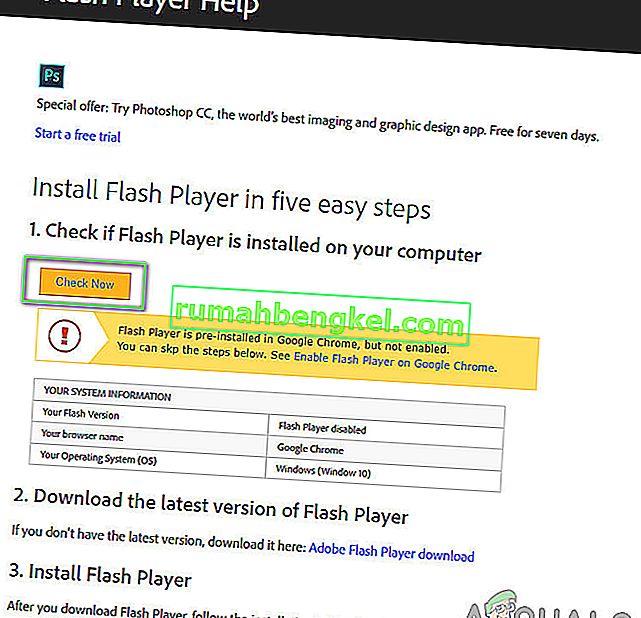
- Se você não tem o Flash Player instalado, pode baixá-lo facilmente clicando no link de download. Além disso, se estiver desativado, você pode ativá-lo clicando no link também.
- Depois de habilitar o Flash Player, recarregue o navegador e veja se o problema foi resolvido para sempre.
Solução 8: Desativando bloqueadores de anúncios
Os bloqueadores de anúncios de alguma forma melhoram sua experiência de navegação, removendo todos os anúncios que você vê em seu computador. Eles têm um mecanismo embutido que intercepta todo o tráfego e, em seguida, repassa a versão filtrada com os anúncios removidos. Embora extensões como essas possam melhorar sua experiência, há casos em que causam problemas como imagens do Facebook não funcionam.

Para verificar as extensões do seu navegador no Chrome, digite “ chrome: // extensions ” na barra de endereço e pressione Enter. Você pode desativar a extensão do bloqueador de anúncios desmarcando a opção “ ativar ”. Isso desabilitará automaticamente a extensão de fazer quaisquer alterações em sua IU. Reinicie seu navegador e verifique se o mecanismo de pesquisa funciona corretamente.
Nota : Tente desativar todas as extensões. Isso pode ajudar a solucionar o problema se algum aplicativo específico estiver causando o problema.